Excel中怎么批量隔行插入空行, Excel是微软为使用Windows和苹果Macintosh操作系统的电脑编写的电子表格软件。当我们需要在表格中每隔一行插入一个空行时。如果您一次手动添加一行,
效率低又麻烦。下面小编就教你一个提高效率的小技巧。让我们来看看。
Excel中批量隔行插入空行的方法:
首先,在表格旁边,每隔一行输入一个数字1。可以选择数字1和下面的空白单元格,按住Ctrl键快速填充,选择数字辅助栏,然后在工具栏下点击,从下拉菜单中选择,或者按快捷键Ctrl G直接弹出定位对话框:
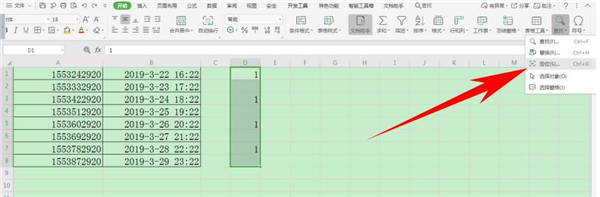
在弹出的对话框中,选择一个空值,然后单击定位:
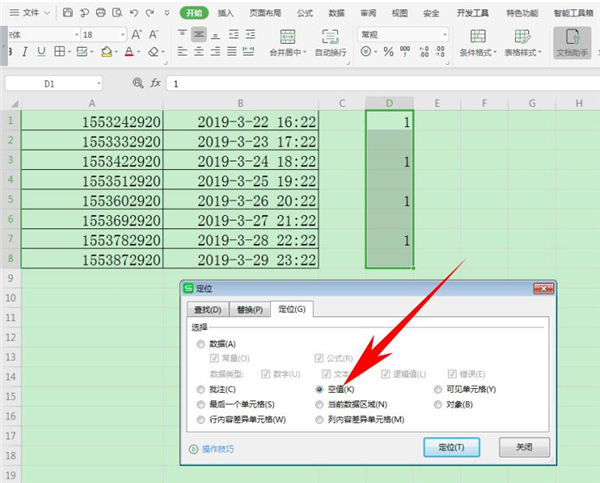
可以看到辅助列中的空行被选中。右键单击选择并从下级菜单中选择:
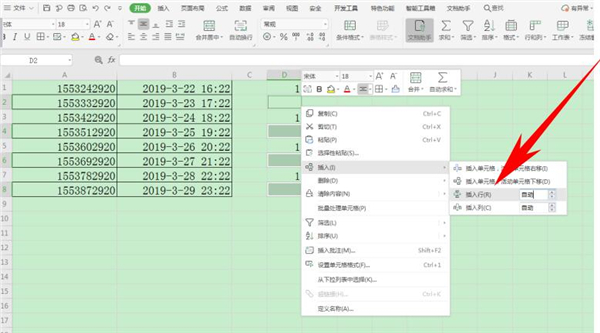
可以看到,每两行表数据中,都会插入一个空行,但仍然不符合要求:
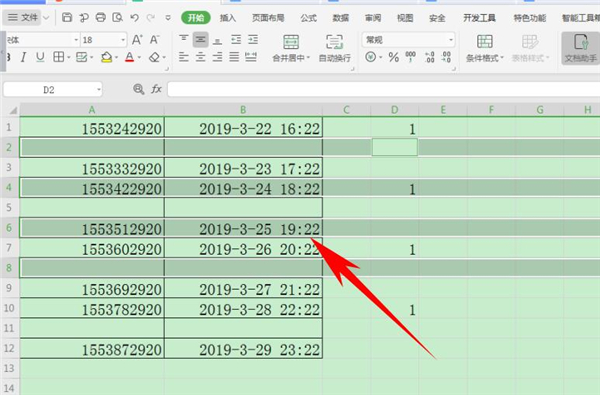
再次选择数字辅助栏,按快捷键Ctrl G直接弹出定位的对话框。选择并单击定位:
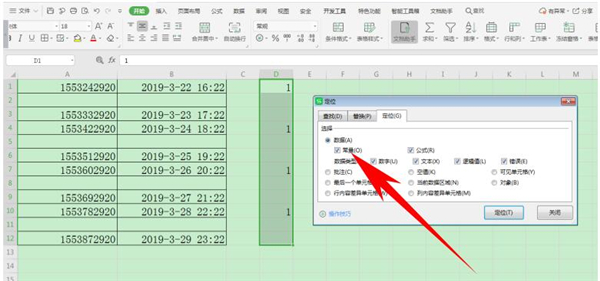
你可以看到所有的数字都被选中了。右键单击并从下部菜单中选择:
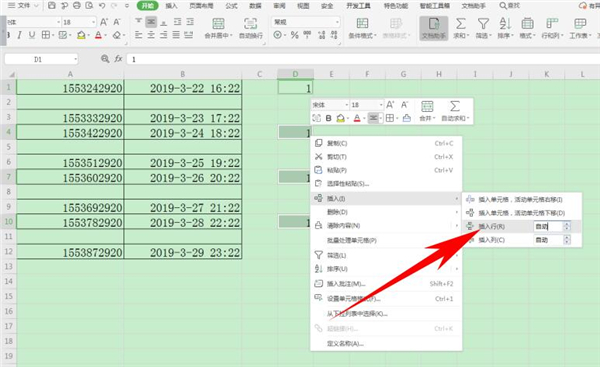
这样,表格就满足了我们的要求,每隔一行增加一个空行。此时,可以删除编号列:
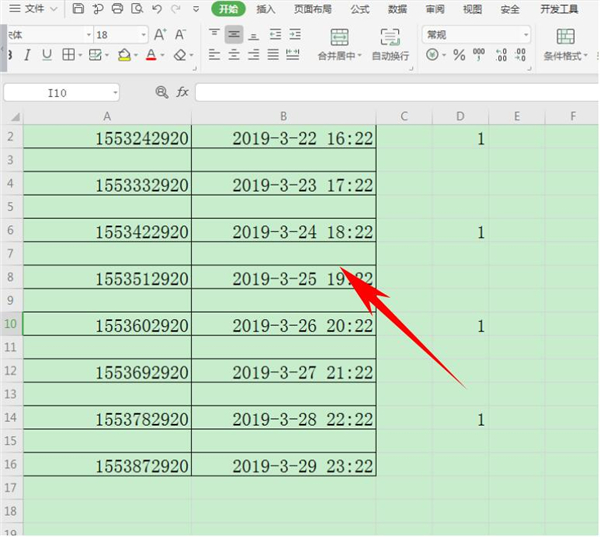
关于Excel批量隔行插入空行的方法就说这么多了,系统之家还有更多关于Win7系统的介绍~
Excel中怎么批量隔行插入空行,以上就是本文为您收集整理的Excel中怎么批量隔行插入空行最新内容,希望能帮到您!更多相关内容欢迎关注。
